

TunePat DisneyPlus Video Downloader
 ホーム > Disney Plus 関連 Tips > Disney+ の動画をTV で視聴
ホーム > Disney Plus 関連 Tips > Disney+ の動画をTV で視聴
ディズニープラス(Disney+)とは、オリジナル作品が数多く配信されているサービスです。ディズニー作品をはじめ、ピクサー作品、マーベル作品、ナショナルジオグラフィック作品などのジャンルを楽しめます。タブレットやパソコンの小さい画面から満足感を得られなく、エンタメ時間を最大限に楽しみたいなら、大画面のテレビを利用すれば、視聴体験を向上できます。では、どうやってディズニープラスをテレビで視聴できるのでしょうか。
この度、ディズニープラスを思い切りに視聴したい方に、この記事でディズニープラスの動画を大画面のテレビで見る方法を丁寧にご紹介したいと思います。ぜひ最後までお読みいただきますようお願いします。
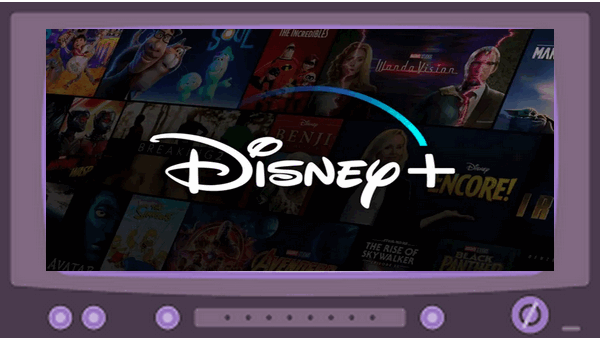
ディズニープラスのヘルプセンターを参考して、その対応デバイスを確認できます。テレビデバイスの場合、Amazon Fire TV、Apple TV、Chromecast、Android TVなどが挙げられます。これらの出力機器を購入すれば、特定なスマートテレビでなくでも視聴できます。もし、Hisense、LG TV、パナソニック VIERA、東芝 REGZAなどのスマートテレビをお持ちの方であれば、直接にテレビでディズニープラスを見られます。接続方法は以下となります。
Step1テレビでディズニープラスのアプリをダウンロードしてから、ログインします。
Step2テレビと同じWIFIに接続したスマホ側で、指定されたWebにアクセスします。
Step3テレビに表示されているコードを入力して、アカウントにログインすると、視聴を開始できます。
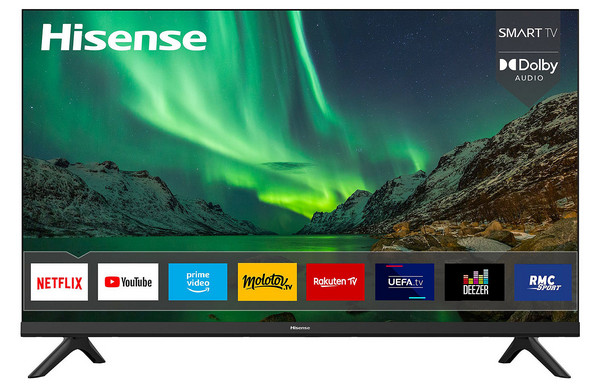
これが一番簡単で便利な方法ですが、インターネットに接続できるスマートテレビ、特にディズニープラスに対応しているスマートテレビを持つことは必要な前提となります。もし、特定ななスマートテレビを持っていない方であれば、次にほかの方法をご紹介します。
HDMIケーブルとは、機器同士の間で送信する際に使用するものです。映像信号など同時に転送できることがその特徴だと言えます。HDMIケーブルを利用して、機器の接続がさらに簡単になります。しかも、ほかの外部機器より、値段がかなり安くて、持ち運びも便利です。ただ、注意しなければならないのは、デバイスの規格に合うかどうかということとHDMIケーブルの長さです。短ければ、操作しづらいケースもあります。長いのほうをご用意ください。この方法は機器が苦手な人に向いています。以下はHDMIケーブルでスマホとテレビを繋げる方法です。
Step1HDMI変換アダプターが必要なため、予め購入してください。
Step2HDMI変換アダプターでスマホとHDMIケーブルを繋げてから、HDMIケーブルとテレビを接続します。
Step3テレビで入力を切り替えると、スマホの画面がテレビに映ります。
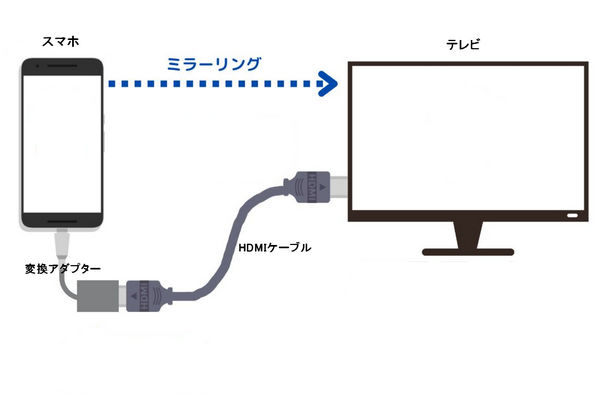
これによって、HDMIケーブル経由でディズニープラスの動画をテレビで見られます。もし、スマホではなく、パソコンとテレビを繋げる場合なら、さらに簡単です。HDMI変換アダプターも要りません。直接に両方を接続してから、パソコン側でディズニープラスの公式サイトにログインすればいいです。
もし、WIFIがなくてもディズニープラスの動画をテレビで楽しめるなら、事前にお好みの動画をパソコンにダウンロード保存しなければならないです。では、ディズニープラスをダウンロードして、テレビで見る方法をご解説します。利用するのは、TunePat Disney+ Video Downloader というツールです。
TunePat Disney+ Video Downloader は、Disney Plus向けの動画ダウンローダーです。Disney Plusのプラットフォームから映画やテレビ番組を制限なくダウンロード保存できます。その上、ダウンロードしたコンテンツは、Disney Plus の購読を解約しても引き続きオフラインで視聴できます。また、出力形式をMP4 か MKVに変換して、スマホ、タブレット、MP4 プレイヤーなどの端末に入れば、外出先でも快適に視聴できます。ダウンロードスピードも速いです。
次に、TunePat Disney+ Video Downloader を使って、ディズニープラスから映画やテレビ番組などをダウンロードする操作手順をご説明します。
Step 1パソコンに TunePat Disney+ Video Downloader をダウンロードしてインストールします。それから、プログラムを起動して、Disney+ にログインしてください。ログイン画面は以下のようです。
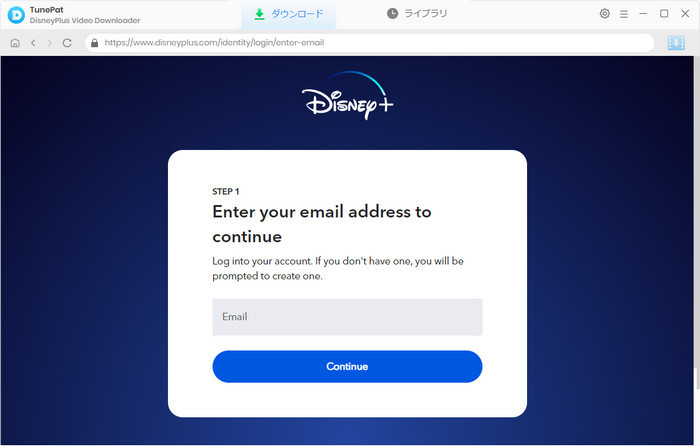
Step 2右上のところで設定のボタンを見つけてクリックします。動画の出力画質をご希望のように設定できます。
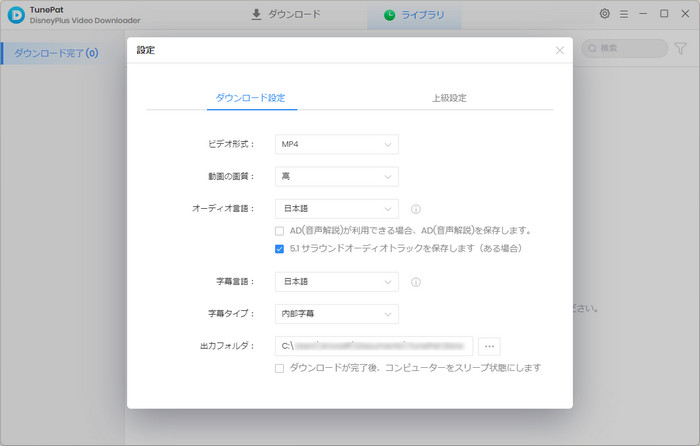
Step 3お好きな Disney Plus 動画の名前を検索ボックスに入力すれば、検索中に入ります。
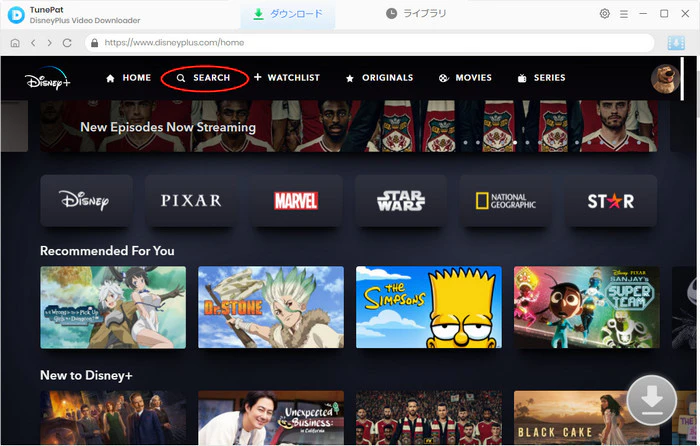
Step 4検索された動画は画面に表示されるため、欲しい動画を選んで、ダウンロードボタンをクリックしてください。すると、右側でダウンロード中の状態を確認できます。
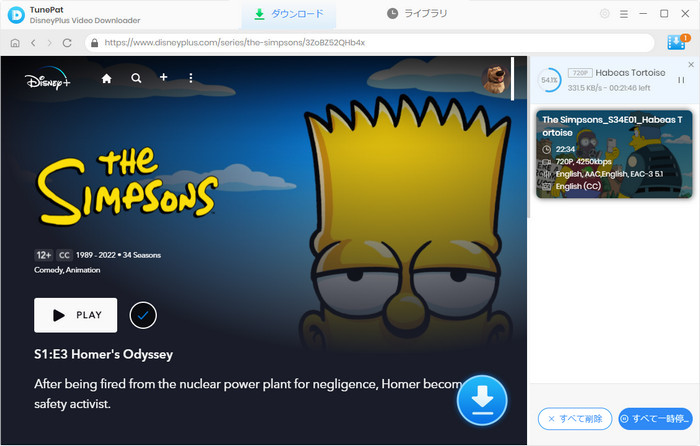
*ご注意:さらに詳しい操作方法はユーザーガイドへ移動して、ご確認ください。
ダウンロード完了すれば、永久に視聴できます。直接にパソコンで見てもいい、スマホ、タブレットなどの端末に転送して見てもいいです。さらに、大画面のテレビで見ても問題がありません。その場合、上の方法二を参考に、HDMIケーブルを通して、パソコンの画面がテレビに出力でき、オフラインでも気軽に動画を見られます。
ディズニープラスの動画をテレビで視聴すれば、迫力があり、視聴体験もさらにアップします。今回、ディズニープラスをテレビで見る方法を三つご紹介いたしました。どれも難しくなく、以上の説明に従えば、簡単に操作できると思います。方法一は、ディズニープラスに対応しているスマートテレビをお持ちの方に向いています。方法二はほかの外部機器を購入するより、費用を節約できます。
しかし、方法一を利用する前提として、安定したネット環境が必要不可欠です。もし、予め動画をパソコンにダウンロードすれば、インターネットに接続できないことを心配不要です。ネット環境がなくても、HDMIケーブルを利用してパソコンとテレビを繋げるだけで、オフラインで動画を楽しめます。前に言及した TunePat Disney+ Video Downloader を使ってみれば、動画ダウンロードがかなり容易になります。
ヒント:TunePat Disney+ Video Downloader の無料試用版では、動画の始めの5分間しかダウンロードできません。無料試用版で体験した後、お気に入れば、購入ができます。年間プランもお得です。
また、Disney+ のすべてのコンテンツは著作権を有しているため、個人の鑑賞用がオッケーですが、無断転載は許されないです。
VideoGo All-In-One
Disney+ Video Downloader
Amazon Video Downloader
Netflix Video Downloader
お勧め人気製品
Diseny+ 関連記事
Netflix 関連記事
Prime Video 関連記事
Hulu 関連記事
U-NEXT 関連記事